- Pengarang Abigail Brown [email protected].
- Public 2023-12-17 06:51.
- Terakhir diubah 2025-01-24 12:13.
Seperti kisi dan panduan, fitur Snap to di Photoshop dapat dihidupkan dan dimatikan. Snap To menyebabkan item terjepit ke tepi kisi, panduan, atau dokumen-fitur yang menurut sebagian pengguna berguna dan yang lainnya tidak. Anda dapat menonaktifkan snapping untuk semua atau hanya beberapa opsi langsung dari menu View.
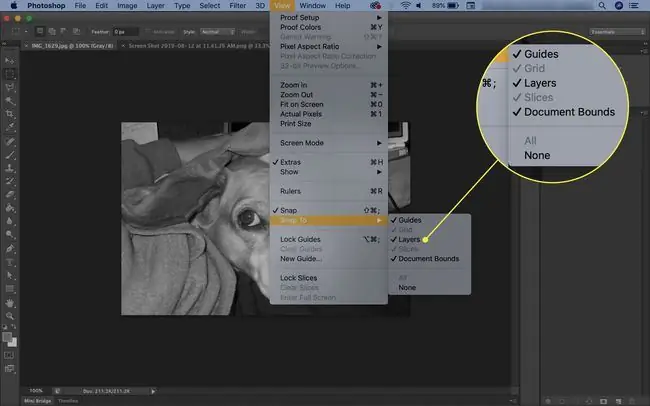
Menonaktifkan Semua Snapping
Untuk mencegah Photoshop mengambil item apa pun, hilangkan tanda centang di depan View > Snap.
Menentukan opsi jepret
Anda juga dapat menonaktifkan dan mengaktifkan snapping. Pilih View > Snap to dan pilih Guides, Grid, atau Document Bounds sesuai keinginan.
Jika Anda menonaktifkan gertakan untuk batas dokumen, Photoshop tidak akan lagi membatasi item ke tepi dokumen Anda.
Anda dapat menonaktifkan snapping di Photoshop Elements dengan cara yang persis sama seperti di Photoshop.
Menonaktifkan Snapping Sementara
Untuk menonaktifkan sementara perilaku Snap to saat menggunakan alat Move, tahan Ctrldi Windows atau tombol Command di macOS saat Anda bekerja di dekat tepi dokumen.






